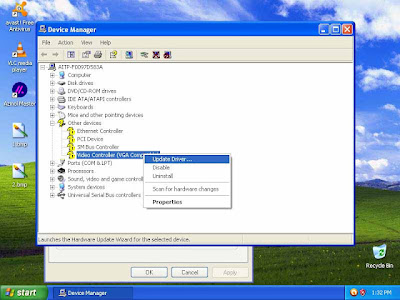ইতিপূর্বে অনেকেই ফেসবুক থেকে পেন্ডিং ফ্রেন্ড রিকোয়েস্ট বের করার পদ্ধতি নিয়র টিউন করেছেন । কেউ কেউ স্ক্রিপ্ট কিংবা এড অন দিয়েও চেষ্টা চালিয়েছেন কিন্তু তার কোনটাই আমার পছন্দ হয়নি । কেননা এইসব স্ক্রিপ্ট কিংবা এডঅন ইন্সটল করা যেমন ঝামেলাপূর্ণ তেমনি যন্ত্রনাদায়ক । তাছাড়া অনেক সময় সাইবার ক্যাফে কিংবা অন্যের কম্পিউটারে বসলে এই সুবিধা নাও পাওয়া যাতে পারে আর সেই সাথে উইন্ডোজ সেটাআপ দিলে পুনরায় ইন্সটলের ঝামেলা তো রয়েছেই । তাই মাঝে মাঝে অন্য কিছু খোজার চেষ্টা করতাম ।
বেশ কিছুদিন আগে একটি ফেসবুক এপ্লিকেশনের সাথে পরিচয় হয় যা দিয়ে আপনি খুব সহজেই পেন্ডিং ফ্রেন্ড রিকোয়েস্টগুলো বের করতে পারবেন । আসুন জেনে নেই বিস্তারিত ।
প্রথমে এখানে ক্লিক করে ফেসবুক এপ্লিকেশনটিতে প্রবেশ করুন । এপ্লিকেশনটি আপনার একাউন্টের একসেসের অনুমতি চাইবে । অনুমতি দিন ।
এবার নিচের ছবির মত দেখতে পাবেন ।

Bulk Load এ ক্লিক করুন । এবার নিচের ছবির মত পেজ আসবে ।

Get Friend Request Data তে ক্লিক করুন । তাহলে উপরের ছবির মত একটি পপ আপ মেনু ওপেন হবে । পপ আপ মেনুতে কিছু লেখা দেখতে পাবেন । ctrl+a চাপ দিএ পুরো লেখাটা কপি করুন । এবার ছবিতে দেখানে অংশে পুরো লেখাটা পেস্ট করে দিন । Load Friend Request এ ক্লিক করুন ।
এর পরে আপনাকে পরবর্তী পেজে নিয়ে যাওয়া হবে । সেখানে গেলেই আপনার পেন্ডিং ফ্রেন্ড রিকোয়েস্টগুলো দেখতে পাবেন ।

আমার একটি পেন্ডিং রিকোয়েস্ট রয়েছে । ডান পাশে Cancel Request এ ক্লিক করে রিকোয়েস্ট ক্যান্সেল করে দিন ।
আশা করি এখন থেকে কোনো সম্যসা ছাড়াই পেন্ডিং ফ্রেন্ড রিকোয়েস্ট বের করতে পারবেন ।
উল্লেখ্য : এই এপ্লিকেশনটি দীর্ঘদিন ধরে বন্ধ ছিল । এখান আবার চালু হয়েছে তাই মাঝে মাঝে সম্যসা দেখা দিতে পারে । সাথে থাকার জন্য ধন্যবাদ ।
বেশ কিছুদিন আগে একটি ফেসবুক এপ্লিকেশনের সাথে পরিচয় হয় যা দিয়ে আপনি খুব সহজেই পেন্ডিং ফ্রেন্ড রিকোয়েস্টগুলো বের করতে পারবেন । আসুন জেনে নেই বিস্তারিত ।
প্রথমে এখানে ক্লিক করে ফেসবুক এপ্লিকেশনটিতে প্রবেশ করুন । এপ্লিকেশনটি আপনার একাউন্টের একসেসের অনুমতি চাইবে । অনুমতি দিন ।
এবার নিচের ছবির মত দেখতে পাবেন ।

Bulk Load এ ক্লিক করুন । এবার নিচের ছবির মত পেজ আসবে ।

Get Friend Request Data তে ক্লিক করুন । তাহলে উপরের ছবির মত একটি পপ আপ মেনু ওপেন হবে । পপ আপ মেনুতে কিছু লেখা দেখতে পাবেন । ctrl+a চাপ দিএ পুরো লেখাটা কপি করুন । এবার ছবিতে দেখানে অংশে পুরো লেখাটা পেস্ট করে দিন । Load Friend Request এ ক্লিক করুন ।
এর পরে আপনাকে পরবর্তী পেজে নিয়ে যাওয়া হবে । সেখানে গেলেই আপনার পেন্ডিং ফ্রেন্ড রিকোয়েস্টগুলো দেখতে পাবেন ।

আমার একটি পেন্ডিং রিকোয়েস্ট রয়েছে । ডান পাশে Cancel Request এ ক্লিক করে রিকোয়েস্ট ক্যান্সেল করে দিন ।
আশা করি এখন থেকে কোনো সম্যসা ছাড়াই পেন্ডিং ফ্রেন্ড রিকোয়েস্ট বের করতে পারবেন ।
উল্লেখ্য : এই এপ্লিকেশনটি দীর্ঘদিন ধরে বন্ধ ছিল । এখান আবার চালু হয়েছে তাই মাঝে মাঝে সম্যসা দেখা দিতে পারে । সাথে থাকার জন্য ধন্যবাদ ।